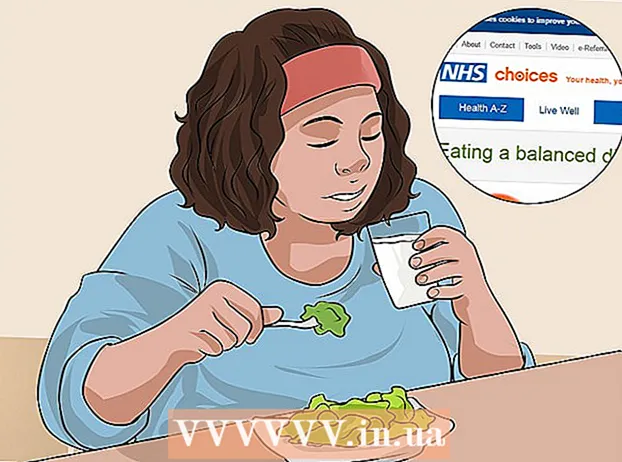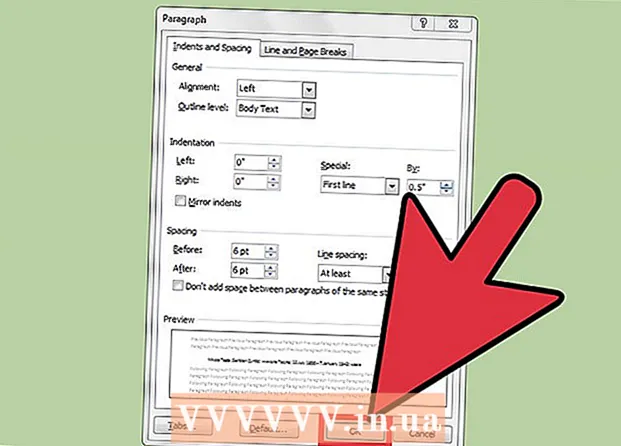작가:
Roger Morrison
창조 날짜:
7 구월 2021
업데이트 날짜:
1 칠월 2024
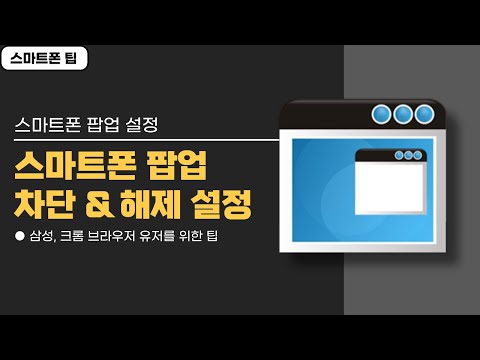
콘텐츠
Android의 기본 웹 브라우저에서 팝업을 차단하려면 브라우저 또는 인터넷 → 메뉴 또는 더보기 → 고급을 탭하고 → "팝업 차단기"가 활성화되어 있는지 확인합니다.
단계로
3 가지 방법 중 1 : Android 브라우저 사용
 브라우저 또는 인터넷이라는 앱을 엽니 다. 이렇게하면 Android 장치에서 표준 브라우저가 열립니다.
브라우저 또는 인터넷이라는 앱을 엽니 다. 이렇게하면 Android 장치에서 표준 브라우저가 열립니다. - Chrome을 사용하는 경우 다음 방법의 단계를 따를 수 있습니다.
 ⋮ 또는 더보기 버튼을 누릅니다. 이 버튼은 오른쪽 상단에 있습니다. 버튼을 찾으려면 아래로 스크롤해야 할 수 있습니다.
⋮ 또는 더보기 버튼을 누릅니다. 이 버튼은 오른쪽 상단에 있습니다. 버튼을 찾으려면 아래로 스크롤해야 할 수 있습니다.  설정을 탭합니다.
설정을 탭합니다. 고급을 탭하십시오.
고급을 탭하십시오. 팝업 차단기 버튼을 ON 위치로 밉니다. 이 버튼을 활성화하면 대부분의 팝업이 자동으로 차단됩니다. 이 기능이 활성화 된 경우에도 일부 팝업은 여전히 필터를 통과 할 수 있습니다.
팝업 차단기 버튼을 ON 위치로 밉니다. 이 버튼을 활성화하면 대부분의 팝업이 자동으로 차단됩니다. 이 기능이 활성화 된 경우에도 일부 팝업은 여전히 필터를 통과 할 수 있습니다.
3 가지 방법 중 2 : Chrome 사용
 기기에서 Chrome 앱을 엽니 다.
기기에서 Chrome 앱을 엽니 다. ⋮ 버튼을 누릅니다. 이 버튼은 화면의 오른쪽 상단에서 찾을 수 있습니다. 버튼을 찾으려면 아래로 스크롤해야 할 수 있습니다.
⋮ 버튼을 누릅니다. 이 버튼은 화면의 오른쪽 상단에서 찾을 수 있습니다. 버튼을 찾으려면 아래로 스크롤해야 할 수 있습니다.  설정을 탭합니다.
설정을 탭합니다. 아래로 스크롤하여 사이트 설정을 탭합니다. 고급 섹션의 세 번째 옵션입니다.
아래로 스크롤하여 사이트 설정을 탭합니다. 고급 섹션의 세 번째 옵션입니다.  아래로 스크롤하여 팝업을 탭합니다. 이 옵션은 JavaScript 옵션 아래에 있습니다.
아래로 스크롤하여 팝업을 탭합니다. 이 옵션은 JavaScript 옵션 아래에 있습니다.  팝업 버튼을 끄기 위치로 밉니다. 이 버튼이 꺼져 있으면 팝업이 차단됩니다. 버튼을 활성화하면 팝업이 허용됩니다.
팝업 버튼을 끄기 위치로 밉니다. 이 버튼이 꺼져 있으면 팝업이 차단됩니다. 버튼을 활성화하면 팝업이 허용됩니다.
3 가지 방법 중 3 : Adblock 브라우저 사용
 Play 스토어 앱을 엽니 다. 팝업이 많은 경우 AdBlock의 브라우저가 도움이 될 수 있습니다.
Play 스토어 앱을 엽니 다. 팝업이 많은 경우 AdBlock의 브라우저가 도움이 될 수 있습니다.  검색 창을 탭하세요. 검색 창은 화면 상단에 있습니다.
검색 창을 탭하세요. 검색 창은 화면 상단에 있습니다.  유형 adblock 브라우저 검색 창에서.
유형 adblock 브라우저 검색 창에서. 개발자 Eyeo GmbH의 Adblock Browser를 탭합니다.
개발자 Eyeo GmbH의 Adblock Browser를 탭합니다. 설치를 탭합니다.
설치를 탭합니다. 수락을 탭합니다.
수락을 탭합니다. 열기를 탭합니다. 이 버튼은 앱이 설치된 후에 표시됩니다.
열기를 탭합니다. 이 버튼은 앱이 설치된 후에 표시됩니다.  한 단계 더 누르기.
한 단계 더 누르기. 마침을 탭합니다.
마침을 탭합니다. 팝업이 발생한 웹 사이트로 이동합니다. 대부분의 경우 팝업은 이제 AdBlock 브라우저에 의해 차단됩니다.
팝업이 발생한 웹 사이트로 이동합니다. 대부분의 경우 팝업은 이제 AdBlock 브라우저에 의해 차단됩니다.
팁
- 팝업 수는 방문하는 웹 사이트 유형 또는 사용하는 앱 유형에 따라 다릅니다. 불법 콘텐츠가있는 웹 사이트를 방문하면 많은 팝업 창이 표시되므로 이러한 유형의 사이트를 방문하지 않으면 영향을 덜 받게됩니다.